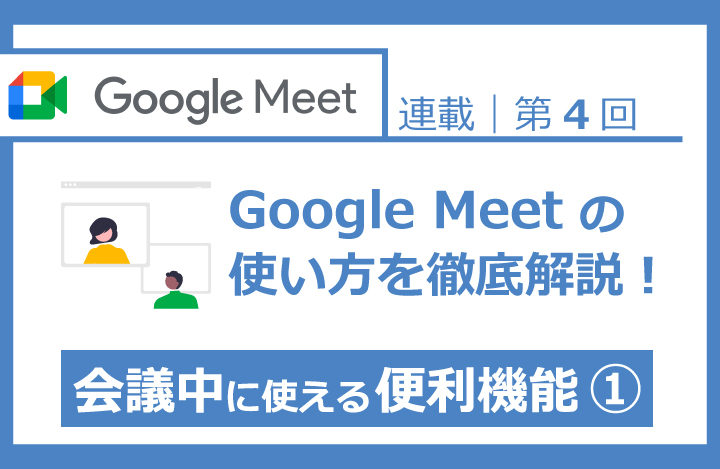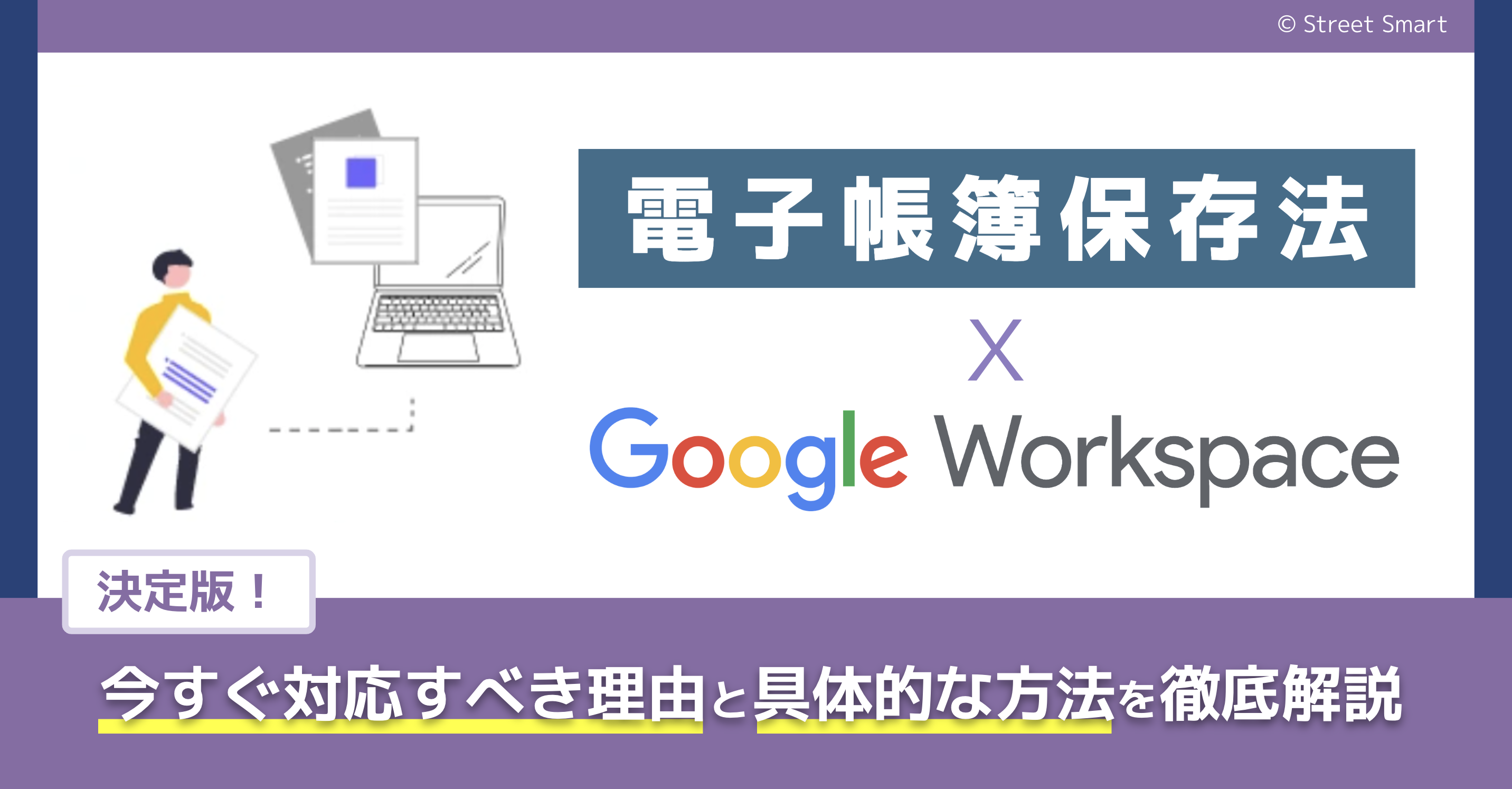株式会社ストリートスマート(以下、弊社)は、Google 認定パートナーとして、多くの企業様へ、Google Workspace を活用したワークスタイル変革の支援を行っています。
この記事では、弊社が運営している、Google Workspace の活用促進をサポートする eラーニングサービス「Master Program」の教材から、業務で役立つノウハウをご紹介します。
■特集記事一覧
- 【特集】ちょっとした工夫で生産性が高まる!Google Workspace™ を使って会議を効率化する方法をご紹介
- 【特集】メールの処理時間を半分以下に!Google Workspace™ で最も使われるアプリ Gmail™ の時短術をご紹介
資料作成のスピードが大きく変わる!Google Workspace で資料を効率よく作成する4つのポイント

「ほぼ完成していたのに、このタイミングで作り直しか……」。こんな苦い思いをしたことはないでしょうか?
手戻りを減らして、リアルタイムにチームで資料が作成できると、作業時間が短縮できて、業務スピードが大きく変わります!
教材ページ「【業務変革】Google Workspace で資料を効率よく作成する4つのポイント」では、社内の資料作成を Google Workspace で効率化する方法を紹介します。
効率よく資料作成を行う4つのポイント!
資料完成後のチェック段階で上司から「方向性が違う」と言われ、資料をいちからやり直す、なんていう事態を防ぐことができます。以下のポイントを踏まえて Google Workspace を活用すれば、効率的に資料作成することができます。
- 資料は完成してからではなく、最初に共有する
- 手戻りを防ぐために、事前に完成イメージをすり合わせる
- 確認したい事項は、コメント機能を使用して会話する
- Google スライド™ を画面共有しながら、認識合わせをする
各ポイントの詳細は、下記の教材ページで紹介しております。
◤【業務変革】Google Workspace で資料を効率よく作成する4つのポイント◢
https://master-program.master-apps.jp/article/content/288
確認・修正業務をスムーズに! Google ドキュメント™ でWordのように履歴を残す方法

1つの文書を複数人で確認する場合、一人ひとり順番に確認依頼をして、その都度修正していませんか?Google ドキュメントの「提案モード」を活用すれば、ファイル上で修正の提案や更新内容を伝えることができます。更に、同時に作業を進めることができるため、複数人の確認作業を短時間で完了することができます。教材ページ「レビューに最適! Google ドキュメントでWordのように履歴を残す方法」では、提案モードについて詳しく紹介しています。
「提案モード」活用で実現する時短
- 修正箇所が一目瞭然!修正箇所を探す手間がなくなる
- 修正は提案の「承認」をクリックするだけで即完了
- 分からないことは、コメント機能を使用してドキュメント上で質問できるため、わざわざ質問のためにチャットやメールなどで別途連絡する必要なし
Google ドキュメントの「提案モード」の詳しい使い方は、下記の教材ページでご確認ください。
◤レビューに最適!Google ドキュメントでWordのように履歴を残す方法◢
https://master-program.master-apps.jp/article/content/148
「資料作成をレベルアップ」する教材特集
eラーニング『Master Program』では、他にも Google Workspace を使って資料作成をレベルアップして、業務効率を向上させる教材を豊富に配信しています。
- 【講師解説】<業務で使える!>スマートな資料作成の技
- 【講師解説】<2分でわかる Google Workspace>働き方を変える Google ドライブ™上の文書作成のポイント
- 【講師解説】<2分でわかる Google Workspace>働き方を変えるスライドのポイント
- 【講師解説】<業務で使える!>社外とのやり取りに対応 Microsoft Office ファイルの取扱い方
- 【講師解説】Google スライドでできる、手戻りを防いで効率的な提案書チーム作成術
- 【操作】同時編集できる Google ドキュメントの基本操作
- 【操作】Google ドライブ上でのファイル作成(ドキュメント/Google スプレッドシート™/スライドについて)
- 【操作】コメント機能について
- 【操作】スプレッドシートの「データ探索」でグラフを自動作成
- 【操作】スライドにスプレッドシートのデータをリンクする
- 【操作】スライドの「データ探索」で自動デザイン&画像挿入
- 【操作】テンプレートからファイルを新規作成する
各教材についての詳細は、下記の特集ページをご覧ください。
特集「資料作成レベルアップ」
https://master-program.master-apps.jp/tag/9/content/list
※Google Workspace 、Google ドキュメント、Google ドライブ、Google スライド及び Google スプレッドシートは、 Google LLC の商標です。
ストリートスマートの Google Workspace 活用促進サービス
弊社では、Google Workspace の導入から定着まで多様なアプローチで支援しています。
Master Program
今日仕事に使えるTipsも、気になる新機能も、動画と記事で学べる Google Workspace の活用促進をサポートする教育プラットフォームです。
「今すぐ知りたい・しっかり学びたい」に応える教材ラインナップが揃っています。
▶▶https://www.master-apps.jp/service/master-program/

Google Workspace の導入・活用促進に関するご相談はストリートスマートへ
弊社は、2014年に日本初の Google トレーニングパートナーとして認定されました。お客様への支援実績と技術力を認定する Google Cloud Partner Advantage プログラムでは、2020年に教育分野(国内初)、2021年には Work Transformation(働き方の変革)分野のスペシャライゼーション認定を取得。2,500社以上の企業様への支援実績があります。
各種お申込み、ご相談等はお気軽にお問い合わせください。
〈弊社サービス一覧〉
https://www.master-apps.jp/service/
〈お問い合わせ窓口〉
電話:0120-373-996(受付時間|平日10:00-18:00)
メールアドレス :info@street-smart.co.jp
お問い合わせフォーム:https://www.master-apps.jp/contact/
Google Workspace 活用の実践コンテンツ
eBookダウンロード「【Google Workspace の効果的な活用へ向けた解説書】価値獲得のための 4 ステップとは」
Google Workspace の活用で得られる 4 つの価値と、獲得へ向けたステップとは?
この冊子は、私たちのこれまでの Google Workspace の効果的な利用をご支援してきた知見・ノウハウをまとめたものです。
組織・スタッフの生産性向上の使命をお持ちの方であれば、”そうだったのか!” とひざをたたいていただける内容もきっと含まれていると考えております。
ぜひ、お読みいただき、貴社での Google Workspace のさらなる効果的な利用に結びつけていただけましたら幸いです。

※社内利用以外の二次利用は禁止されたコンテンツです。
※本資料に記載されている弊社の商号(株式会社ストリートスマート)以外の商号は第三者の商号です。また、本資料に記載されているシステム名及びサービス名等、並びにシステムのアイコン及びユーザーインターフェースのスクリーンショット等に関する商標権及び著作権等の一切の権利は第三者に帰属しているため、原則として、当該第三者の許諾なく利用することはできません。